So deinstallieren Sie Adobe Flash Player sicher unter Windows 10
Aktualisiert Marsch 2023: Erhalten Sie keine Fehlermeldungen mehr und verlangsamen Sie Ihr System mit unserem Optimierungstool. Holen Sie es sich jetzt unter - > diesem Link
- Downloaden und installieren Sie das Reparaturtool hier.
- Lassen Sie Ihren Computer scannen.
- Das Tool wird dann deinen Computer reparieren.
Adobe hat angekündigt, dass der 31. Dezember 2020 das Ende seiner Lebensdauer (EOL) für seinen Adobe Flash Player darstellt. Dies bedeutet, dass die Aktualisierung und Unterstützung von Adobe Flash Player nach dem 31. Dezember 2020 eingestellt wird. Dies bedeutet auch, dass Adobe Flash Player nach Ablauf der Lebensdauer nicht mehr offiziell zum Download zur Verfügung steht.
Während Adobe plant, Updates bis zum EOL-Datum zu veröffentlichen und Benutzer aufzufordern, den Flash Player vor dem 31. Dezember 2020 zu deinstallieren, empfiehlt es sich, den Flash Player sofort vollständig von Ihrem Windows 10-Computer zu entfernen.
Da Adobe klar erwähnt hat, dass nach Ablauf der Lebensdauer keine Sicherheitsupdates oder Patches mehr veröffentlicht werden, sollten Sie den Adobe Flash Player nach 2020 nicht mehr auf Ihrem Computer ausführen.
Ist Adobe Flash Player für Windows 10 erforderlich?
Adobe Flash ist derzeit eine veraltete Technologie. Darüber hinaus gibt es bessere Technologien wie HTML5, WebGL und WebAssembly. Alle modernen Webbrowser unterstützen diese neuen Standards. Darüber hinaus gibt es nur sehr wenige Websites, die Flash-Code verwenden.
Wichtige Hinweise:
Mit diesem Tool können Sie PC-Problemen vorbeugen und sich beispielsweise vor Dateiverlust und Malware schützen. Außerdem ist es eine großartige Möglichkeit, Ihren Computer für maximale Leistung zu optimieren. Das Programm behebt häufige Fehler, die auf Windows-Systemen auftreten können, mit Leichtigkeit - Sie brauchen keine stundenlange Fehlersuche, wenn Sie die perfekte Lösung zur Hand haben:
- Schritt 1: Laden Sie das PC Repair & Optimizer Tool herunter (Windows 11, 10, 8, 7, XP, Vista - Microsoft Gold-zertifiziert).
- Schritt 2: Klicken Sie auf "Scan starten", um Probleme in der Windows-Registrierung zu finden, die zu PC-Problemen führen könnten.
- Schritt 3: Klicken Sie auf "Alles reparieren", um alle Probleme zu beheben.
Der Flash Player muss also nicht auf Ihrem Windows 10-Computer installiert sein.
In diesem Handbuch erfahren Sie, wie Sie Adobe Flash Player mit dem offiziellen Flash Player-Deinstallationsprogramm vollständig von Ihrem Windows 10-Computer entfernen.
Methode 1 von 2
Adobe Flash Player über die Systemsteuerung in Windows 10 deinstallieren
Schritt 1: Schließen Sie alle laufenden Webbrowser. Wenn ein Webbrowser mit Flash ausgeführt wird (auch im Hintergrund), können Sie den Flash Player nicht deinstallieren.
Schritt 2: Geben Sie appwiz.cpl in das Suchfeld Start / Taskleiste ein und drücken Sie die Eingabetaste, um das Fenster Programme und Funktionen zu öffnen.
Schritt 3: Wählen Sie Adobe Flash Player aus. Klicken Sie auf die Schaltfläche Deinstallieren , um mit der Deinstallation zu beginnen.
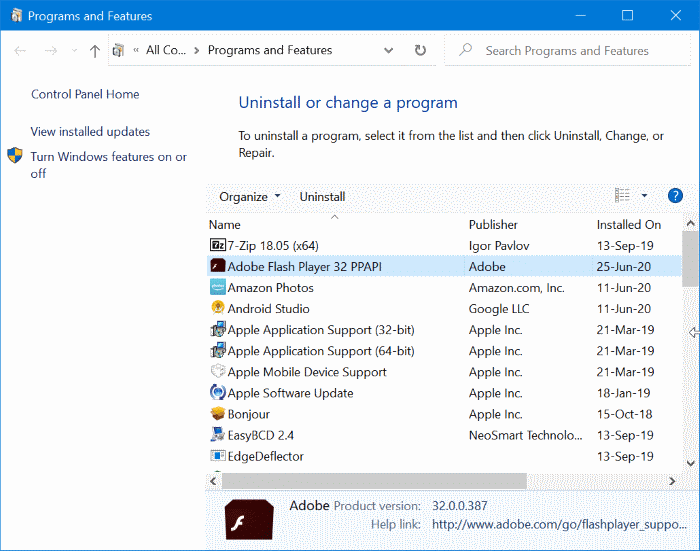
Schritt 4: Wenn der folgende Bildschirm angezeigt wird, klicken Sie auf die Schaltfläche Deinstallieren , um den Flash Player zu entfernen. Nach der Deinstallation empfehlen wir Ihnen, Ihren Computer einmal neu zu starten.
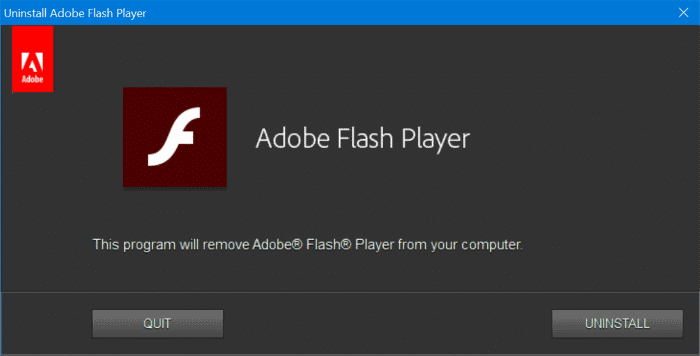
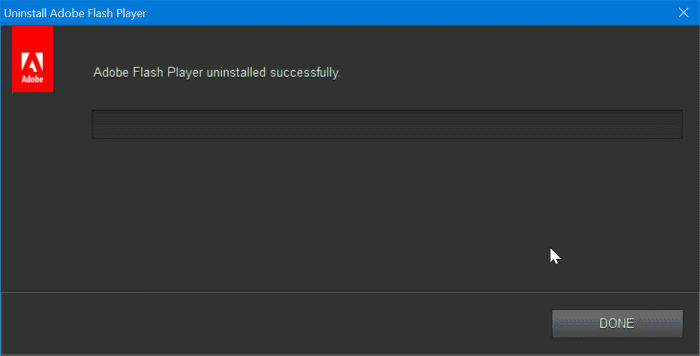
Schritt 5: Navigieren Sie zu diesen Ordnern und löschen Sie die verbleibenden Dateien, um Adobe Flash Player-Dateien vollständig von Ihrem Computer zu entfernen:
C: \\ Windows \\ system32 \\ Macromed \\ Flash
C: \\ Windows \\ SysWOW64 \\ Macromed \\ Flash
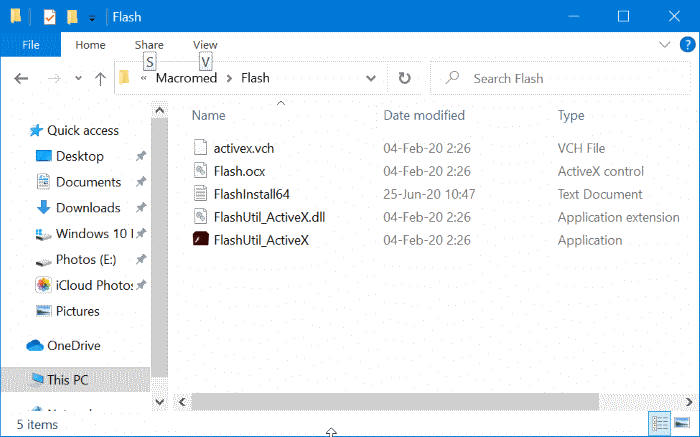
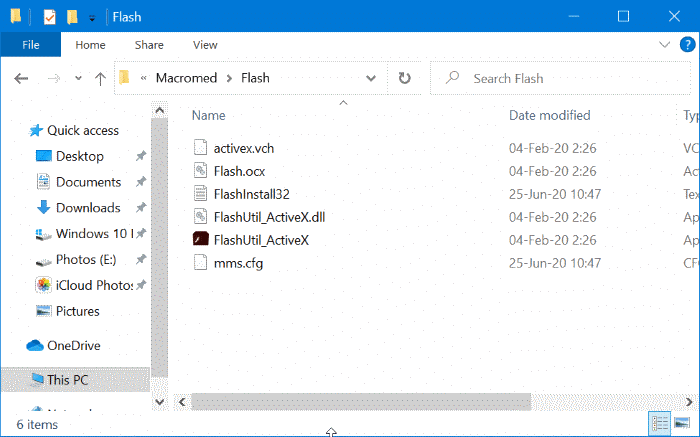
Schritt 6: Geben Sie abschließend die folgenden Pfade in das Befehlsfeld Ausführen ein (starten Sie es mit Windows + R) und drücken Sie die Eingabetaste. Löschen Sie auch alle Dateien aus diesen Ordnern:
% appdata% \\ Adobe \\ Flash Player
% appdata% \\ Macromedia \\ Flash Player
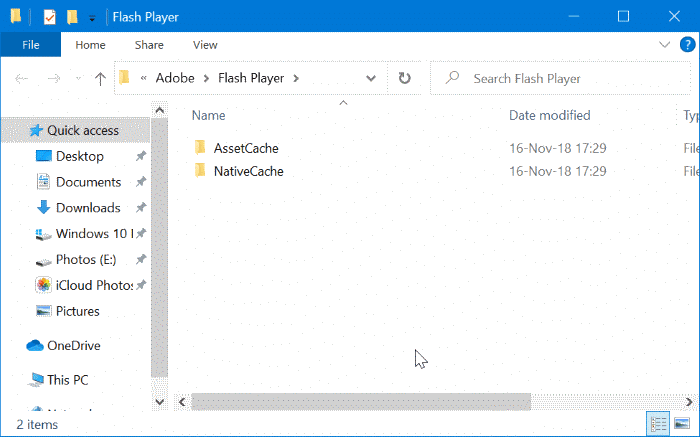
Wenn beim Versuch, einen der oben genannten Speicherorte zu öffnen, die Fehlermeldung ‚Speicherort ist nicht verfügbar‘ angezeigt wird, liegt dies wahrscheinlich daran, dass das Flash Player-Deinstallationsprogramm diesen Ordner entfernt hat. Sie müssen nichts tun. Das ist es!
Methode 2 von 2
Deinstallieren Sie Adobe Flash Player mit dem Flash Player-Deinstallationsprogramm
Obwohl Sie den Flash Player über die Systemsteuerung oder die Einstellungen-App deinstallieren können, empfiehlt es sich, den offiziellen Flash Player-Deinstaller zu verwenden, um den Flash Player sicher und vollständig zu deinstallieren.
Schritt 1: Holen Sie sich das Flash Player-Deinstallationsprogramm über diesen offiziellen Link.
Schritt 2: Schließen Sie alle Webbrowser. Führen Sie das Flash Player-Deinstallationsprogramm aus. Klicken Sie auf die Schaltfläche Ja , wenn Sie die Eingabeaufforderung zur Benutzerkontensteuerung erhalten.
Schritt 3: Als Nächstes wird der folgende Bildschirm angezeigt, in dem Sie auf die Schaltfläche Deinstallieren klicken müssen, um Adobe Flash von Ihrem Computer zu entfernen.
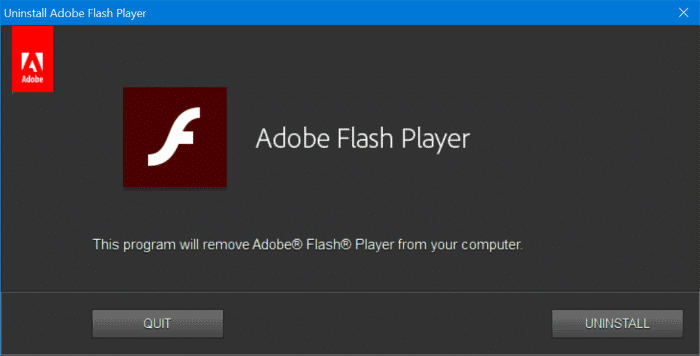
Der Flash Player fordert Sie auf, Webbrowser zu schließen, falls diese ausgeführt werden.
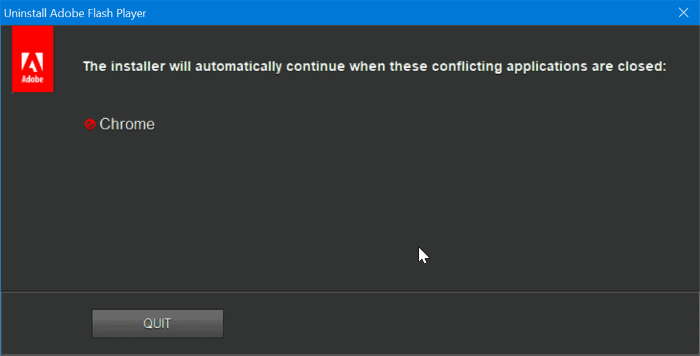
Schritt 4: Starten Sie Ihren Computer nach Abschluss der Deinstallation neu.
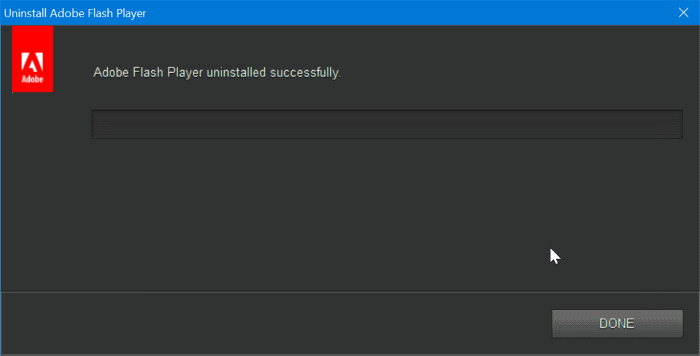
Schritt 5: Befolgen Sie die Anweisungen in Schritt 5 \u0026 amp; 6 von Methode 1 (zum Anzeigen nach oben scrollen) zum manuellen Löschen verbleibender Dateien und Ordner von Flash von folgenden Speicherorten:
C: \\ Windows \\ system32 \\ Macromed \\ Flash
C: \\ Windows \\ SysWOW64 \\ Macromed \\ Flash
% appdata% \\ Adobe \\ Flash Player
% appdata% \\ Macromedia \\ Flash Player

